Личный кабинет позволяет жильцу:
•создать заявку на обслуживание
•отследить статус выполнения заявки
•получить уведомления о плановых или аварийных отключениях коммунальных ресурсов
•увидеть новости от управляющей компании
•узнать адрес и телефоны управляющей компании
Видео с кратким описанием возможностей личного кабинета:
На главной странице личного кабинета жильца отображаются новости управляющей компании.
Тайлы для быстрого доступа к пунктам меню:
Тайл «Заявки жильца» отображает следующие данные:
•Общее количество заявок, поданных жильцом онлайн
•Количество не рассмотренных заявок
•Количество заявок в процессе выполнение
•Количество выполненных заявок
Тайл «Создать заявку на обслуживание» - создание новой заявки
Тайл «Личная информация» - личные данные пользователя
Тайл «Контактная информация» - контактная информация управляющей компании

Заявки жильца
В журнале заявок отображается список всех заявок, поданных жильцом в режиме online.
Номер – после того, как заявка была отправлена в управляющую компанию, ей автоматически присваивается номер. До момента отправки заявка числиться как «Черновик»
Статус – текущий статус заявки (дублируется цветным статусом вначале строки)
Создано – дата отправки заявки у управляющую компанию
Срок исполнения – дата, к которой заявка должна быть выполнена
Комментарий – описание проблемы, указанное в заявке
Адрес – адрес, по которому сформирована заявка
Пиктограмма "Мусорное ведро" - позволяет удалить заявку. Обратите внимание! Удалить можно только черновик. После того, как заявка отправлена в управляющую компанию, для ее удаления необходимо позвонить в диспетчерский центр.
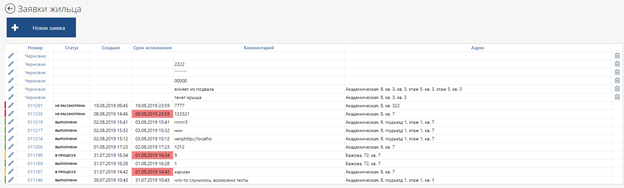
Создание заявки
В личном кабинете пользователь может создать заявку в управляющую компанию и отправить ее в online режиме без необходимости звонить в диспетчерскую.
Для этого необходимо кликнуть по тайлу «Создать заявку на обслуживание» на главной странице личного кабинета, или воспользоваться меню «Жилец» -> «Заявки на обслуживание». В открывшемся окне необходимо нажать кнопку «Новая заявка».
На карточке «Новая заявка» автоматически заполняются поля, указанные в личной информации жильца: адрес, номер квартиры и ФИО заявителя отредактировать нельзя. Для изменения данных необходимо обновить информацию на карточке «Личная информация».
Этаж – указывается номер этажа, на котором возникла неисправность
Место – указывается место локализации неисправности. Выбираются варианты из выпадающего списка
Подъезд – в каком подъезде возникла неисправность
Домофон – при необходимости указывается код домофона
Телефон – актуальный телефон заявителя
Email – электронная почта заявителя
Описание проблемы – описание возникшей неисправности.
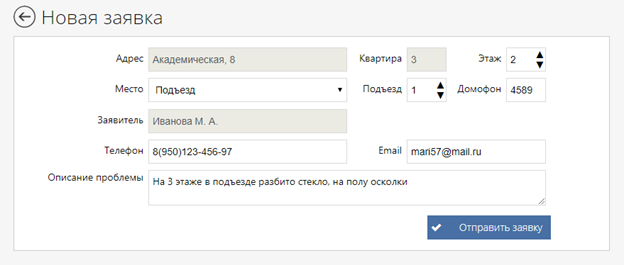
После того, как пользователь заполнит все поля, он может либо отправить заявку в управляющую компанию с помощью кнопки «Отправить заявку», либо сохранить ее, для возможности дальнейшего редактирования – кнопка «Сохранить черновик» на нижней панели.

Оценка качества выполнения работы
После того, как заявка будет выполнена, пользователь может оценить качество выполненных работ и оставить свой комментарий для управляющей компании.
Для этого необходимо зайти в выполненную заявку, выставить оценку работы, оставить отзыв в соответствующем поле и нажать кнопку «Оставить отзыв»
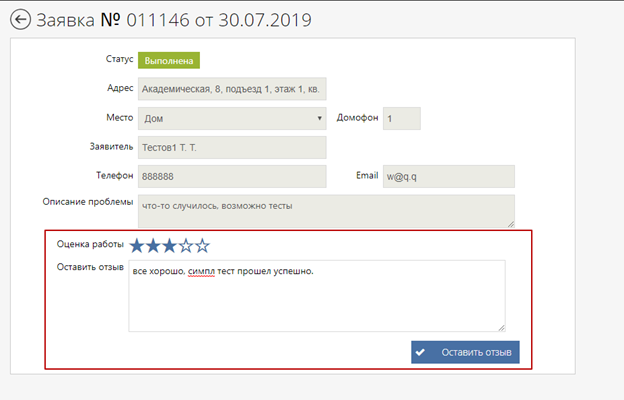
Новости/объявления/отключения
На данной вкладке отображаются новости, сведения об отключениях различных объектов коммуникации и другие важные события, относящиеся к дому, указанному в личной информации жильца.
Контактная информация
Контактная информация управляющей компании, к которой относится дом
Адрес - почтовый адрес управляющей компании
Телефоны – телефоны различных отделов управляющей компании
График работы – график работы различных отделов управляющей компании
Примечание – дополнительная информация по работе управляющей компании
Личная информация
В данном разделе меню пользователь может изменить личные данные, указанные при регистрации.